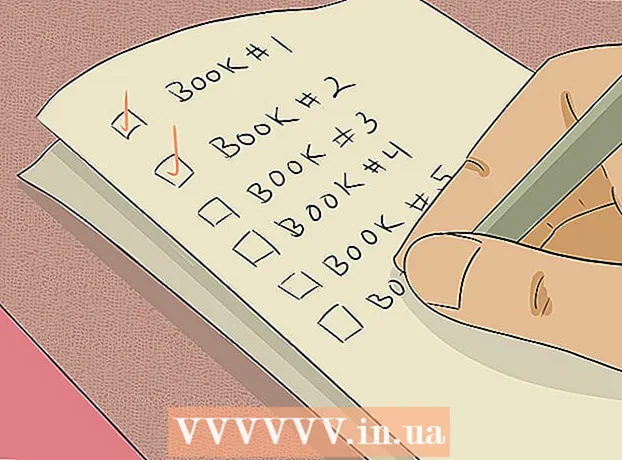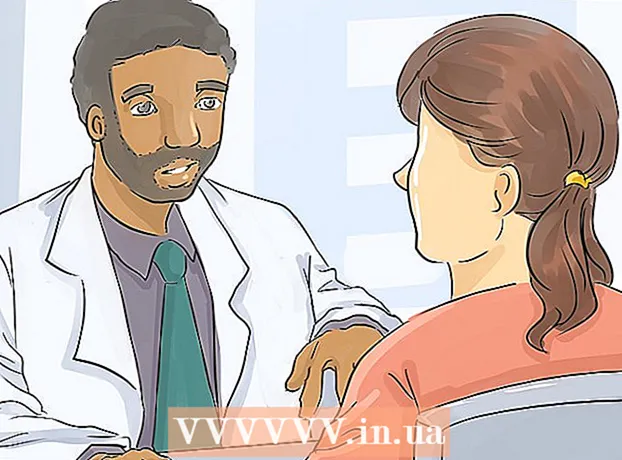Автор:
Marcus Baldwin
Жаратылган Күнү:
16 Июнь 2021
Жаңыртуу Күнү:
24 Июнь 2024

Мазмун
Бул макалада биз сизге Discord чатында линия кодун же блокировкалоону кантип көрсөтөбүз. Бул компьютерде жана мобилдик түзмөктө жасалышы мүмкүн.
Кадамдар
Метод 2: Компьютерде
 1 Discord иштетүү. Күлгүн фондо ак Discord логотипинин сүрөтчөсүн чыкылдатыңыз. Эреже катары, ал рабочий столунда жайгашкан. Эгерде сиз мурунтан эле кирген болсоңуз, Discord чат терезеси ачылат.
1 Discord иштетүү. Күлгүн фондо ак Discord логотипинин сүрөтчөсүн чыкылдатыңыз. Эреже катары, ал рабочий столунда жайгашкан. Эгерде сиз мурунтан эле кирген болсоңуз, Discord чат терезеси ачылат. - Эгер сиз өзүңүздүн эсебиңизге кире элек болсоңуз, электрондук почтаңыздын дарегин жана сырсөзүн киргизип, анан Кирүүнү басыңыз.
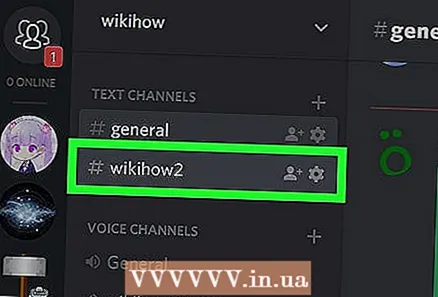 2 Каналды тандаңыз. Терезенин жогорку сол жагында билдирүү жөнөткүңүз келген каналды таптаңыз.
2 Каналды тандаңыз. Терезенин жогорку сол жагында билдирүү жөнөткүңүз келген каналды таптаңыз. 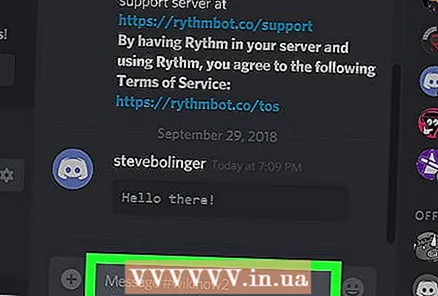 3 Билдирүүнүн текст талаасын чыкылдатыңыз. Ал терезенин түбүндө.
3 Билдирүүнүн текст талаасын чыкылдатыңыз. Ал терезенин түбүндө.  4 Арткы баскычты басыңыз. Бул тамга ачкычы `көбүнчө клавиатуранын жогорку сол жагында жайгашкан жана үстүндө тильда (~) бар. Билдирүүнүн текст кутучасында бир гана артка кайтаруу көрсөтүлөт.
4 Арткы баскычты басыңыз. Бул тамга ачкычы `көбүнчө клавиатуранын жогорку сол жагында жайгашкан жана үстүндө тильда (~) бар. Билдирүүнүн текст кутучасында бир гана артка кайтаруу көрсөтүлөт. - Эгерде сиз блок кодун форматтагыңыз келсе, муну жана кийинки үч кадамды өткөрүп жибериңиз.
 5 Форматтагыңыз келген текстти киргизиңиз. Сап коду катары форматтагыңыз келген сөздү же фразаны киргизиңиз.
5 Форматтагыңыз келген текстти киргизиңиз. Сап коду катары форматтагыңыз келген сөздү же фразаны киргизиңиз.  6 Кайра басуу баскычын басыңыз. Эми текстке чейин жана кийин бир backtick болот.
6 Кайра басуу баскычын басыңыз. Эми текстке чейин жана кийин бир backtick болот. - Мисалы, "Мен поезддерди жакшы көрөм" сапын форматтасаңыз, текст кутучасы көрсөтүлүшү керек "Мен поезддерди жакшы көрөм".
 7 Click . Кирүү. Билдирүү форматталат жана жөнөтүлөт.
7 Click . Кирүү. Билдирүү форматталат жана жөнөтүлөт.  8 Текстти блок коду катары форматтаңыз. Эгерде сиз Discord аркылуу кимдир бирөөнүн кодун (мисалы, HTML баракчасын) жөнөткүңүз келсе, текстке чейин жана кийин үч артка (") киргизип, анан чыкылдатыңыз . Кирүү.
8 Текстти блок коду катары форматтаңыз. Эгерде сиз Discord аркылуу кимдир бирөөнүн кодун (мисалы, HTML баракчасын) жөнөткүңүз келсе, текстке чейин жана кийин үч артка (") киргизип, анан чыкылдатыңыз . Кирүү. - Мисалы,! DOCTYPE html> кодун блок катары форматтоо үчүн Discord'го киргизиңиз "!! DOCTYPE html>" " жана басыңыз . Кирүү.
- Эгерде сиз блок коду үчүн белгилүү бир тилди көрсөткүңүз келсе, үч апострофту киргизиңиз, биринчи сапка тилди киргизиңиз (мисалы, css), жаңы сап түзүңүз, калган кодду киргизиңиз, анан үч жабуучу апострофту киргизиңиз.
2 ыкмасы 2: мобилдик түзмөктө
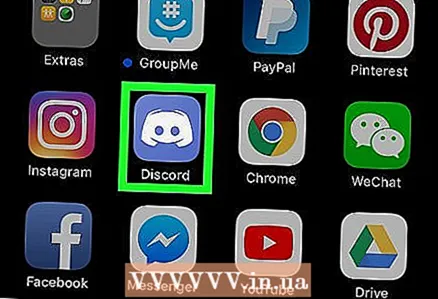 1 Discord иштетүү. Күлгүн фондо ак Discord логотипинин сүрөтчөсүн чыкылдатыңыз. Бул столдордун биринде же колдонмо суурмасында жайгашкан. Эгерде сиз мурунтан эле кирген болсоңуз, Discord чат терезеси ачылат.
1 Discord иштетүү. Күлгүн фондо ак Discord логотипинин сүрөтчөсүн чыкылдатыңыз. Бул столдордун биринде же колдонмо суурмасында жайгашкан. Эгерде сиз мурунтан эле кирген болсоңуз, Discord чат терезеси ачылат. 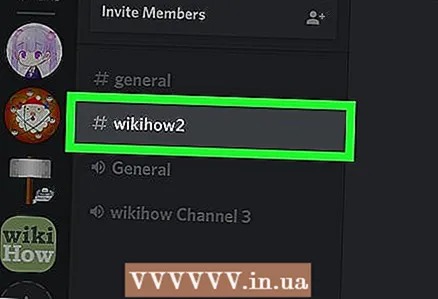 2 Каналды тандаңыз. Билдирүүнү жөнөткүңүз келген каналды басыңыз.
2 Каналды тандаңыз. Билдирүүнү жөнөткүңүз келген каналды басыңыз. 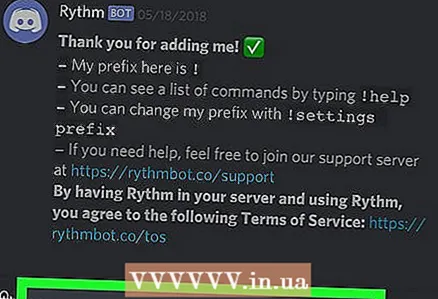 3 Чаттын текст талаасын чыкылдатыңыз. Бул экрандын ылдый жагында.
3 Чаттын текст талаасын чыкылдатыңыз. Бул экрандын ылдый жагында.  4 Арткы белгини киргизиңиз. Бул түзмөктүн моделине жараша ар кандай жолдор менен жасалышы мүмкүн:
4 Арткы белгини киргизиңиз. Бул түзмөктүн моделине жараша ар кандай жолдор менен жасалышы мүмкүн: - iPhone: басыңыз 123 клавиатуранын төмөнкү сол бурчунда, "Кайтуу" баскычынын үстүнөн апострофту басып кармап туруңуз, сөлөкөттү тандоо үчүн манжаңызды солго жылдырыңыз, анан манжаңызды экрандан алып салыңыз.
- Android түзмөгү: таптоо !#1 клавиатуранын ылдыйкы сол жагында жана андан кийин белгини басыңыз ` (арткы сөз).
- Эгерде сиз блок кодун форматтагыңыз келсе, муну жана кийинки үч кадамды өткөрүп жибериңиз.
 5 Текстиңизди киргизиңиз. Форматтагыңыз келген текстти киргизиңиз.
5 Текстиңизди киргизиңиз. Форматтагыңыз келген текстти киргизиңиз. 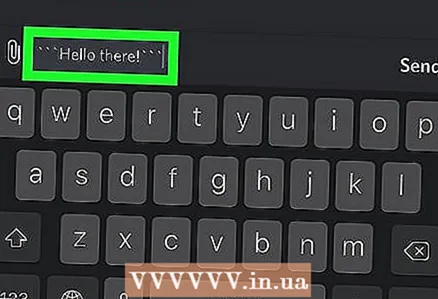 6 Башка арткы белгини киргизиңиз. Эми текстке чейин жана кийин бир backtick болот.
6 Башка арткы белгини киргизиңиз. Эми текстке чейин жана кийин бир backtick болот. - Мисалы, "Салам достор!" Деген фразаны форматтасаңыз, чат талаасы көрсөтүлүшү керек "Салам достор!".
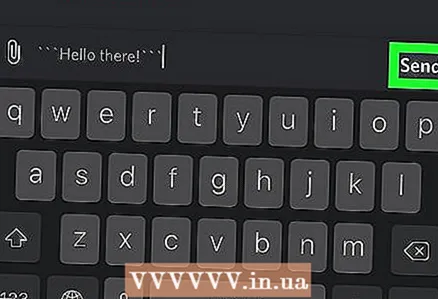 7 "Жөнөтүү" сүрөтчөсүн чыкылдатыңыз
7 "Жөнөтүү" сүрөтчөсүн чыкылдатыңыз  . Бул текст кутучасынын оң жагында.
. Бул текст кутучасынын оң жагында. 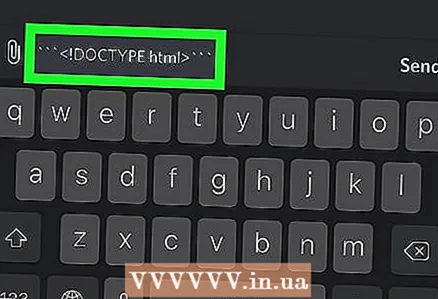 8 Текстти блок коду катары форматтаңыз. Эгерде сиз Discord аркылуу кимдир бирөөнүн кодун (мисалы, HTML баракчасын) жөнөткүңүз келсе, тексттин алдында жана андан кийин үч артка ("") киргизип, анан тапшырууну басыңыз.
8 Текстти блок коду катары форматтаңыз. Эгерде сиз Discord аркылуу кимдир бирөөнүн кодун (мисалы, HTML баракчасын) жөнөткүңүз келсе, тексттин алдында жана андан кийин үч артка ("") киргизип, анан тапшырууну басыңыз. - Мисалы,! DOCTYPE html> кодун блок катары форматтоо үчүн Discord'го киргизиңиз "!! DOCTYPE html>" " жана басыңыз . Кирүү.
- Эгерде сиз блок коду үчүн белгилүү бир тилди көрсөткүңүз келсе, үч апострофту киргизиңиз, биринчи сапка тилди киргизиңиз (мисалы, css), жаңы сап түзүңүз, калган кодду киргизиңиз, анан үч жабуучу апострофту киргизиңиз.
Кеңештер
- Discord бир нече тилди колдойт, аларды блок кодун форматтоодо үч артка өтүүдөн кийин дароо төмөнкү коддордун бирин киргизүү менен иштетсе болот:
- markdown
- рубин
- php
- perl
- питон
- css
- json
- javascript
- java
- cpp (C ++)
- Блок -кодду форматтоо тексттин бир бөлүгүнө (мисалы, поэмага) көңүл буруу үчүн же коддун бир бөлүгүн жөнөтүү жана анын форматын сактап калуу үчүн пайдалуу.
Эскертүүлөр
- Эгерде сиз стандарттуу Android клавиатурасынан башка клавиатураны колдонуп жатсаңыз, ар кандай баракчалардын арткы жагын издеңиз же арткы белгини көрсөтүү үчүн апострофту кармап туруңуз.